使用过演示文稿的朋友们都知道,常常会在幻灯片的内容上使用超链接可以快速翻到需要的那一页幻灯片。下面小编就来告诉大家如何在WPS演示中使用超链接的命令,一起来看看吧。新建默认模板wps演示文稿,内容版式为空白版式。单击在线素材中的目录项,单击目录选项卡,选中其中一种目录,右击选择快捷菜单中的“插入&rd......
WPS word如何将数字用小数点对齐
WPS教程
2021-09-22 09:08:33
我们在利用WPS文字和Word软件进行日常办公时,经常需要将文本或者数字对齐,那么对齐的方式有很多种,我们通常运用的就有左对齐、右对齐、居中和分散对齐,那么对于数字来说,我们也可以做到将数字用小数点对齐,那么具体怎么操作呢,一起来学习一下吧。

数字用小数点对齐
首先我们插入一个表格,我们看到下图的价格栏,选中后,单击开始菜单栏下的段落小箭头,位置如下图所示。
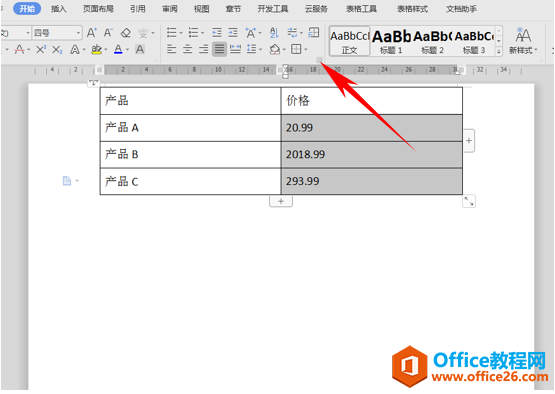
弹出段落对话框,单击左下角的制表位选项。
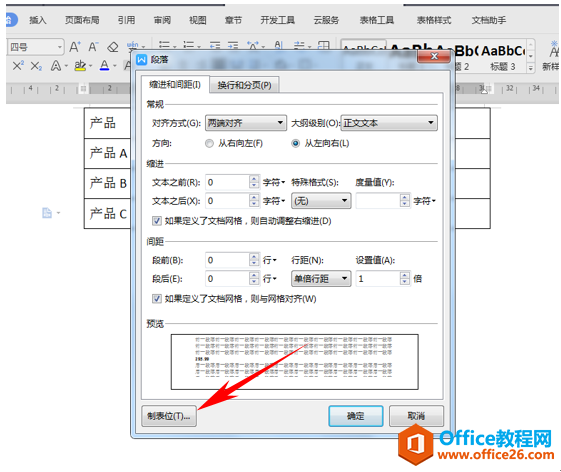
弹出制表位对话框,我们在制表位位置上输入8,在下方的对齐方式下单击小数点对齐,然后单击确定。
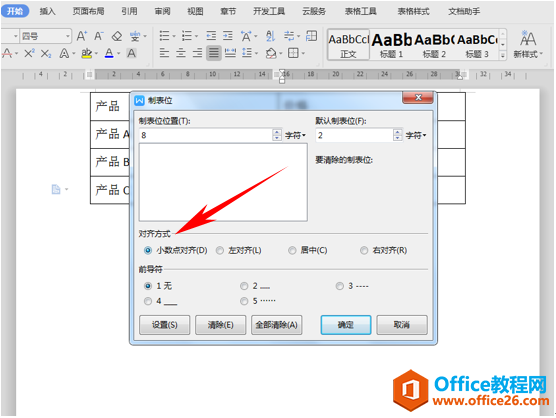
这样我们就发现,价格下的数字就已经按照小数点的位置来对齐了,按小数点对齐的好处就是非常清晰的看到小数点后的位数,也比较好批量对比数据。
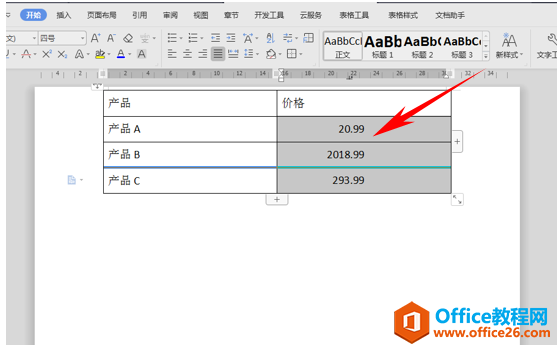
那么在WPS文字和Word软件当中,用小数点对齐的方法,是不是很简单呢,你学会了吗?
上一篇:WPS excel如何快速输入指定班级 下一篇:WPS excel如何正确合并数据
相关文章





